
Sekiranya ada sesuatu yang dapat kita puji perisian percuma adalah sebilangan besar aplikasi yang wujud terutamanya untuk kawasan multimedia, di mana, kita tidak boleh membuat aduan mengenai pemain muzik.
Sejak itu di Linux kita dapat mencari pelbagai jenis di antaranya, masing-masing menyumbangkan butiran pasir mereka dan yang difokuskan pada rasa istimewa, katakan minimalis, gunakan dari terminal, terima perkhidmatan streaming, dll.
Inilah sebabnya hari ini kita akan bercakap mengenai pemain muzik yang sangat baik Yang saya pasti lebih daripada satu akan menyukainya.
Mengenai Pemain Muzik Olivia
Pemain yang akan kita bicarakan hari ini mempunyai nama "Olivia" dan ini adalah pemain muzik yang hebat dan canggih dapat memainkan bukan sahaja muzik tempatan kami, tetapi juga muzik dalam talian.
Tarikan utama pemain ini ialah ini dapat digunakan untuk streaming audio dan konten dari YouTube, iTunes dan Spotify.
Dengan Olivia, dia anda boleh mencari dan menonton siaran dalam talian seperti yang anda lakukan di YouTube, memuat turunnya, buat dan uruskan perpustakaan muzik anda, serta dengar stesen radio yang berbeza.
Ia mempunyai antara muka pengguna yang mudah yang menyokong tema dinamik berdasarkan seni album.
juga membolehkan anda mengatur muzik anda dengan mudah, buat senarai main, cari muzik dalam talian, termasuk YouTube yang hasilnya dapat anda tambahkan ke pustaka anda.
Selain itu dengan pemain ini, anda boleh mendengar lebih daripada 25,000 stesen radio Internet dan memuat turun lagu semasa streaming.
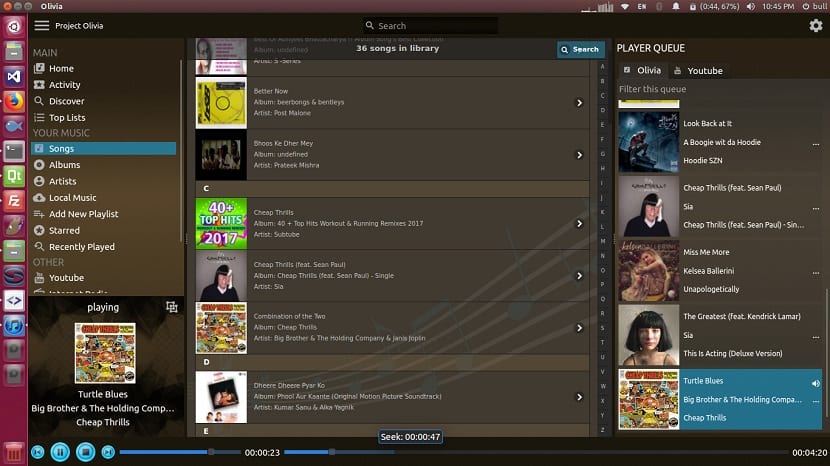
Antara ciri utamanya yang dapat diserlahkan, kami dapati yang berikut:
- Mampu mencari muzik dalam talian
- Aturkan muzik.
- Membolehkan anda memuat turun lagu semasa sedang streaming.
- Cari di YouTube dan tambahkan hasil ke perpustakaan.
- Mainkan audio sahaja dari aliran YouTube (simpan lebar jalur data)
- Tema sokongan, tema dinamik berdasarkan seni album.
- Cari cadangan
- Mod pemain mini disertakan, widget pemain minimum dengan kemampuan yang sentiasa aktif dan memungkinkan untuk menetapkan ketelusan.
- Radio Internet, membolehkan anda memainkan lebih daripada 25,000 stesen radio dalam talian, disenaraikan dan dikelaskan mengikut bahasa dan negara
- Carta muzik teratas, membolehkan anda menyenaraikan 100 lagu terbaik di negara ini
- Hiasan pelanggan yang cantik
- widget pemain mini yang ketelusannya dapat disesuaikan dan hanya memainkan audio YouTube untuk menyimpan data.
Bagaimana cara memasang Olivia Music Player di Ubuntu dan derivatifnya?
Bagi mereka yang berminat untuk memasang pemain muzik ini di distro mereka, Mereka boleh melakukannya dengan mengikuti arahan yang kami kongsikan di bawah.
Olivia Music Player mempunyai pakej snap, jadi untuk memasangnya, kita hanya perlu mempunyai sokongan untuk memasang jenis pakej ini dalam sistem anda.
Ubuntu 18.04 LTS dan Ubuntu 18.10 mempunyai sokongan ini secara lalai, kerana turunannya dari ini juga banyak berlaku.
Sudah pasti mempunyai sokongan untuk memasang pakej jenis ini di distro kami, pergimari buka terminal (mereka boleh melakukannya dengan kombinasi kunci Ctrl + Alt + T) dan di dalamnya kita taipkan arahan berikut:
sudo snap install olivia-test
Selesai pemasangan kita boleh menjalankan pemain mencari pelancar anda di menu aplikasi kami atau dari terminal dengan arahan berikut:
olivia-test.olivia
Sekiranya berlaku masalah seperti fon besar atau kursor pelik, jalankan arahan ini:
QT_STYLE_OVERRIDE = 'gtk' olivia.test.olivia
Semasa kita menjalankan pemain, kita dapat melihat terdapat bar carian di pusat atas. Kami dapat menggunakan ini untuk mencari transmisi kegemaran kami, dan juga dapat menghasilkannya semula.
Di panel kiri, anda akan melihat beberapa pilihan, seperti:
- Senarai teratas (disusun mengikut negara),
- Lagu di perpustakaan anda,
- Album yang disimpan,
- Fail muzik disusun mengikut artis,
- Item yang baru dimainkan,
- Youtube,
- Radio internet
Untuk memainkan siaran YouTube, kita mesti mengklik pilihan YouTube di panel kiri.
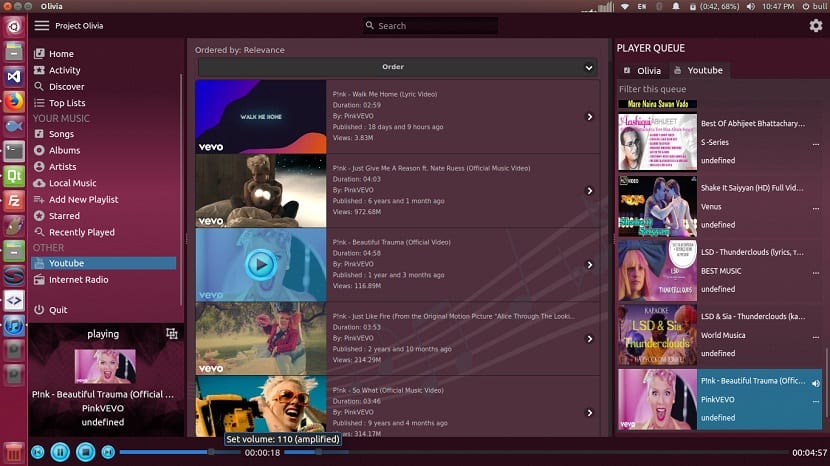
Di sini bar carian akan dipaparkan (di mana kami akan mencari apa yang ingin kami hasilkan semula) dan kami akan menekan ENTER. Sekarang kita hanya perlu memilih satu dari senarai dan klik padanya.
Item yang dipilih akan ditambahkan ke barisan YouTube di sebelah kanan, di sini kita akan mengklik dua kali di tengah barisan untuk mula memainkannya.